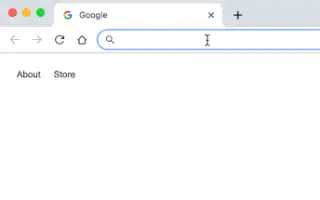Ovaj je članak vodič za postavljanje sa snimkama zaslona za one koji traže način pretraživanja datoteka Google diska iz Chromeove adresne trake.
Chrome Actions izvrstan je jer vam pomaže izvršavati radnje izravno iz adresne trake. Možete izraditi Chromeove zadatke da biste kontrolirali funkciju svog web-preglednika ili pregledavali web-mjesta. Također možete izraditi prilagođenu radnju koja pretražuje mapu Google diska izravno iz Chromeove adresne trake.
Kada izradite radnju Chromeove adresne trake za pretraživanje Google diska, više ne morate otvarati aplikaciju Google disk ili web mjesto za upravljanje datotekama. To će vam uštedjeti vrijeme i pomoći vam da bolje upravljate svojim Google diskom.
U nastavku dijelim kako pretraživati datoteke Google diska iz Chromeove adresne trake. Nastavite se pomicati da provjerite.
Potražite datoteke Google diska u Chrome adresnoj traci
Ako ste zainteresirani za pretraživanje Google diska iz Chromeove adresne trake, čitate pravi vodič. U nastavku dijelimo vodič korak po korak o tome kako pretraživati Google disk iz Chromeove adresne trake .
1. Dodajte tražilicu za pretraživanje Google diska
Najprije morate dodati novu tražilicu za pretraživanje Google diska.
- Prvo otvorite preglednik Google Chrome na računalu. Zatim dodirnite tri točkice u gornjem desnom kutu.
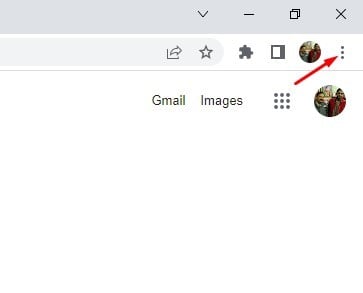
- Pritisnite Postavke na popisu opcija .
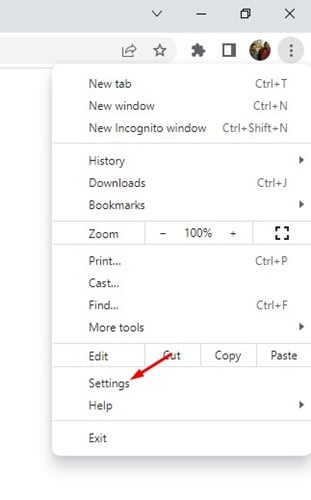
- Na stranici Postavke kliknite Tražilice .
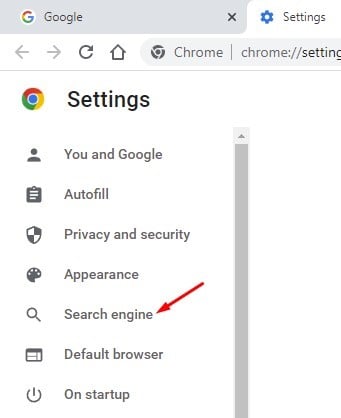
- S desne strane pomaknite se prema dolje i kliknite opciju Upravljanje tražilicama i pretraživanjem web-mjesta .
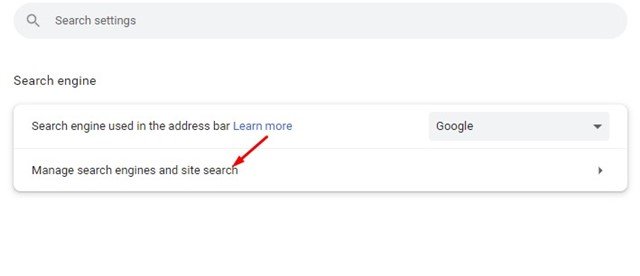
- Sada se pomaknite prema dolje do Site Search i kliknite gumb Dodaj pokraj njega.
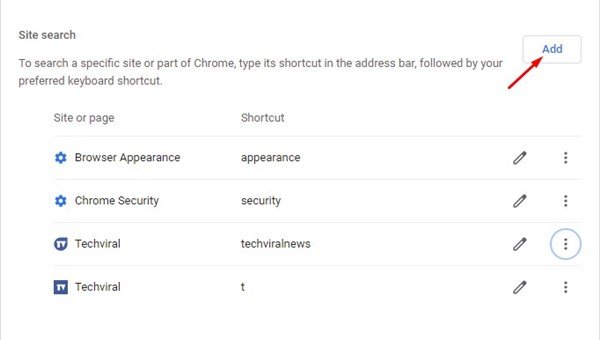
- Sada upišite Google Drive u polje tražilice. U prečacu unesite pogon. Zatim unesite sljedeći URL u polje URL i kliknite gumb Dodaj .
https://drive.google.com/drive/search?q=%s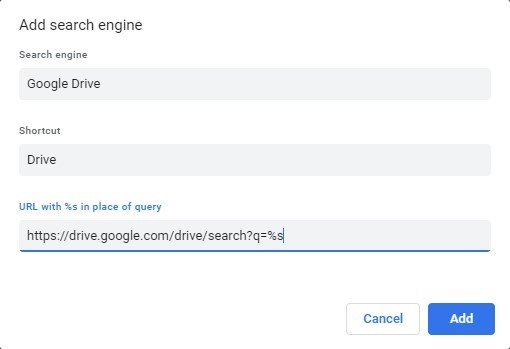
Ovako se postavlja. Ovo će dodati Google disk kao tražilicu za vaš preglednik Chrome.
2. Kako pretraživati datoteke Google diska iz Chromeove adresne trake
Implementacijom gornjih koraka možete pretraživati datoteke Google diska izravno iz Chromeove adresne trake.
- Za traženje datoteka Google diska upišite pogon i pritisnite razmaknicu u adresnoj traci. Ovo će omogućiti prilagođenu tražilicu za Google disk.

- Sada potražite naziv datoteke pohranjen na Google disku . Pritiskom na tipku Enter otvorit će se Google Drive i popis svih datoteka povezanih s pojmom koji ste unijeli.
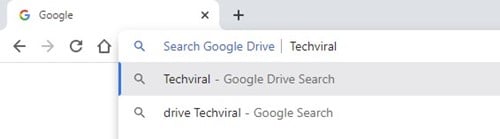
- Ovako se postavlja. Datoteke Google diska možete tražiti izravno iz adresne trake Chromea.
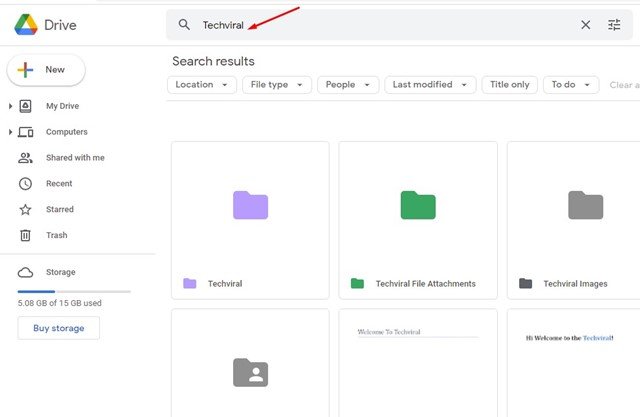
Možete vidjeti kako je jednostavno pretraživati datoteke Google diska izravno iz preglednika Chrome.
Gore smo pogledali kako pretraživati datoteke na Google disku iz Chromeove adresne trake. Nadamo se da su vam ove informacije pomogle pronaći ono što vam je potrebno.